很多win10系统用户升级后发现任务栏图标大小不合适,想对其进行调整,却找不到windows10任务栏图标在哪里设置,那么就让小编来告诉大家win10如何设置任务栏上图标大小吧。
1、在Windows10系统桌面点击左下角的开始按钮,在弹出菜单中点击“设置”。
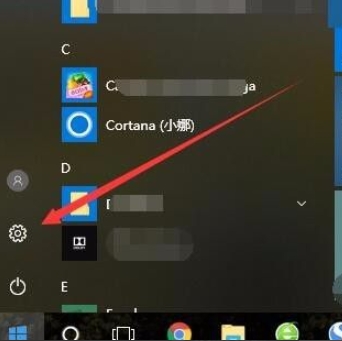
2、在设置中找到“系统”点击进入。
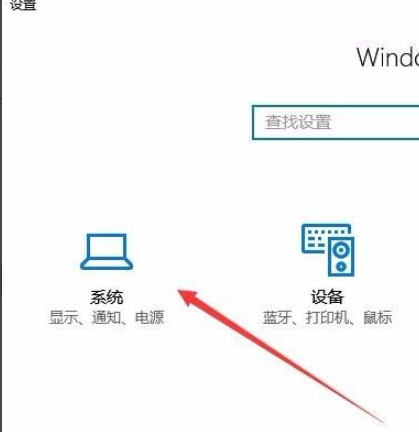
3、在打开的系统界面中找到左侧的“显示”点击进入。在右侧点击“更改文件、应用等项目的大小”设置项下的“自定义缩放”。
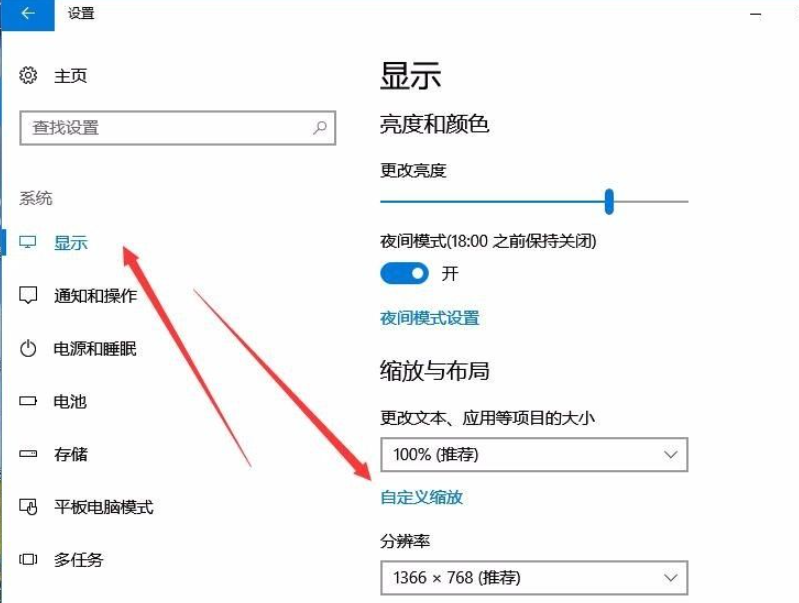
4、在打开的自定义缩放设置窗口中,输入你想放大的倍数,然后点击应用按钮,这样同样会放大Windows10任务栏的图标。不过也会同时放大桌面的图标哦。
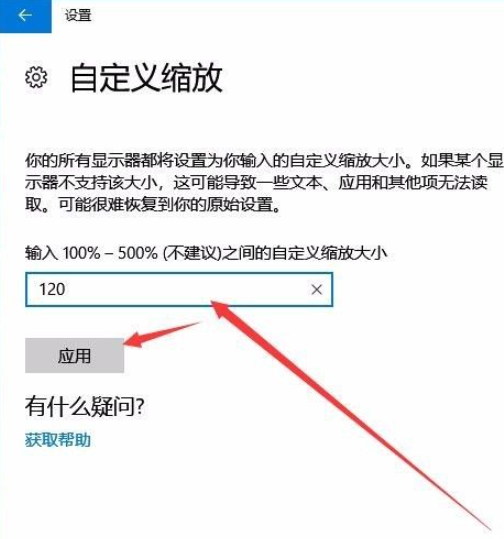
以上就是小编整理的关于如何设置win10系统图标大小的内容,有需要的小伙伴赶紧跟着步骤去试试吧。



























